Hallo zusammen, im Forum wird bei Fragen wie “warum wird meine Grafikkarte so heiß” immer wieder mal auf das Thema FPS-Limiter verwiesen. Aber erst vor relativ kurzer Zeit hat NVIDIA diese Funktion endlich in den eigenen Treiber gepackt. Zeit für einen eigenen Artikel aus Sicht eines Herstellers von Gaming Laptops. Aber beginnen wir mal chronologisch von vorn:
Performance-Profile für CPU und Lüfter; GPU immer am Anschlag
Alle unserer Gaming Laptops und mobilen Workstations haben verschiedene Performance-Profile zur Auswahl. Standardmäßig ist “Entertainment” oder “Balanced” ausgewählt, aber es lohnt sich oftmals, stichprobenartig auch die Profile “Quiet” und “Performance” zu testen. Die Profile wirken sich auf Lüftersteuerung und CPU-Power-Limits aus. So ist die TDP-Range bei einem AMD Ryzen 7 4800H z.Bsp. von 15W (Balanced + Eco) bis 72W (Overboost + CPU Power Boost) möglich. Bei einem Intel Core i7-10875H liegt die Spanne in den Profilen im XMG NEO zwischen 35 und 120W. Damit passt sich die Taktrate immer an das Profil an, welches man gerade fährt – egal welche Anwendungen laufen.
Hier ein Beispiel für die verschiedenen Profil-Daten des i7-10875H im XMG PRO 17 (2020) mit PL1 und PL2 in Watt, Tau in Sekunden und Offset in Kelvin/Grad:
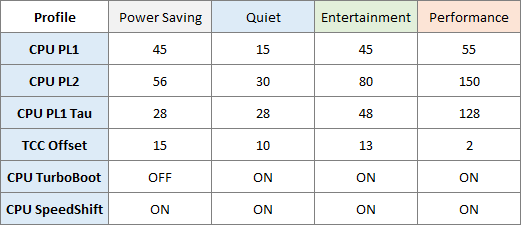
NVIDIA lässt solch eine weitläufige Regelung leider nicht zu. Abgesehen von minimalen TGP-up-Methoden (z.Bsp. wenn CPU-Last gering und Performance-Profil ist aktiv, dann darfst du nochmal +5W auf die maximale TGP schuppen) erlaubt NVIDIA es dem OEM nicht, die Leistung der Grafikkarte “künstlich” zu reduzieren – oder sagen wir mal: auf den Sweet Spot einzudämmen. Egal ob man im Ultra-Silent oder im Balanced-Profil arbeitet: die Grafikkarte nimmt sich stets das Recht heraus, Vollgas zu geben.
Das führt dazu, dass die GPU sich immer auf bis zu 100% Last hochregelt (und die CPU dabei ebenfalls mit hochskaliert), sofern das die 3D-Engine zulässt. Ergo: Höhere Auslastung + Höhere Taktrate = Höhere FPS
Gelockte FPS (z.Bsp. 30 oder 60fps) gibt es am PC nur bei wenigen Konsolen-Ports, wie etwa Skyrim oder Dark Souls. Die meisten Spiele hingegen rendern soviel und so schnell sie können und lasten die GPU zu 100% aus – auch wenn die resultierenden FPS jenseits der Bildwiederholrate liegen. Selbst bei älteren Spielen oder niedrigen Grafik-Settings glüht dann zwar die Grafikkarte, aber der Nutzer hat davon keinen (bzw. kaum einen) Vorteil. NVIDIA will daran grundsätzlich nichts ändern, da traditionell einige competitive shooter von sehr hohen FPS gewisse Vorteile in der Game-Engine haben (oder hatten) – vor allem bei Input Lag (auch Server-seitig) und Physik-Berechnungen (z.Bsp. Bunnyhopping). Bei inzwischen üblichen Frame-Raten jenseits von 100fps und entsprechend kurzen Frame-Timings ist dieser Aspekt aber heutzutage weniger relevant als früher.
Beispiel 1: 3DMark Night Raid
Es gibt viele Spiele, in denen moderne GPUs locker weit über 144 FPS aus der Hand schütteln. Aber auch anspruchsvollere Spiele haben große Differenzen zwischen verschiedenen Spielszenen, z.Bsp. die Unterschiede in Innenräumen, Außenwelten, Zwischensequenzen, Menüs; bei Multiplayer-Spielen auch der Unterschied zwischen verschiedenen Server- und Maps-Größen; bei Strategiespielen der Unterschied zwischen Spielbeginn (wenige Einheiten) und Spiel-Höhepunkt (großes Gewusel auf dem Bildschirm).
Für einen schnellen und leicht reproduzierbaren Test haben wir hier die Tool RTSS und HWiNFO64 während eines Runs von 3DMark Night Raid mitlaufen lassen – einmal mit 141 FPS-Limiter und einmal ohne. Merke: Gute Grafik muss nicht immer teuer sein!
Ohne FPS-Limiter schwanken die FPS zwischen 210 und knapp 400, also weit jenseits der 144Hz-Grenze unseres Monitors. Mit FPS-Limiter bleiben die Frames stabil bei 141 FPS. Der Unterschied in der kombinierten, durchschnittlichen Leistungsaufnahme (CPU Package Power + GPU Power) ist gigantisch. 55W mit 141fps vs. 95W mit unlimitierten FPS! Die folgenden Grafiken zeigen den Unterschied als Übersicht: FPS vs. CPU/GPU-Leistungsaufnahme:
Animierter Vergleich: mit und ohne FPS-Limiter. Dieser Graph zeigt auch sehr gut wie groß der Einfluss der FPS auf den Energieverbrauch der CPU ist.
Wer auf seiner CPU nebenbei noch andere Sachen macht (z.Bps. Video-Encoding/Live-Streaming), sollte ebenfalls über FPS-Limiting nachdenken.
Grafisch hervorgehoben: soviel Watt wird allein auf der Grafikkarte durch unlimitierte (unsichtbare) FPS jenseits der 141fps-Grenze vergeudet! Die meisten Benchmarks sind allerdings von Natur aus sehr fordernd. Sie sind dazu geschaffen, die Grafikkarte mehr oder weniger dauerhaft ins schwitzen zu bringen. Reale Spiele hingegen wechseln sich oft ab zwischen ruhigen und aufwändigeren Szenen. In kontrollierten Benchmarks lässt sich das relativ schlecht darstellen. Mit Ghost Recon Breakpoint liegt aber ein Spiel vor, dessen integriertes Benchmark Tool doch eine recht breite Spanne an FPS-Raten erzeugt.
Ausnahmen bestätigen die Regel?
In unseren Tests haben wir festgestellt, dass die “FPS-Limit spart Leistungsaufnahme”-Regel womöglich nicht in allen Spielen und bzw. APIs gilt. Aufgefallen ist das im Ghost Recon Breakpoint: unter Verwendung der Vulcan-API bleibt die Leistungsaufnahme im integrierten Benchmark-Tool, auch wenn wir die FPS massiv von Unlimitiert (mit Peaks auf 160) auf 90fps einschränken. Führen wir dieselben Test in demselben Spiel in der alternativ angebotenen DirextX 11 API aus, verhält es sich hingegen wie erwartet. Wir werden dieses Phänomen mit einem weiteren Leistungsvergleich zwischen DX11 und Vulcan in einem Folgeartikel noch einmal genauer beleuchten.
FPS-Limit bisher nur auf Umwegen
Im Zuge der Max-Q-Einführung hat NVIDIA in GeForce Experience den “Whisper Mode” eingeführt und damit dem Konzept des Frame Limiters einen neuen Namen verpasst. Dieser Whisper Mode ist allerdings nur eingeschränkt zu empfehlen.
- Erstens muss man dazu in GeForce Experience mit einem Account eingeloggt sein
- Zweitens lässt sich das damit verbundene FPS-Limit nicht fein abgestimmt steuern
- Drittens gehen damit noch weitere Tricks bei der Bildqualität einher, welche bei manchen Spielen gern mal den Input Lag hochtreiben (laut Tests zum Launch des Whisper Mode) – und weitere Inkompatibilitäten sind nicht auszuschließen.
Dummerweise kennt der Modus nur zwei Stati: “an” oder “aus”. Also lieber “aus” lassen. Kurzum: wie so manch andere Optimierungen in GeForce Experience arbeitet der Whisper Mode höchst intransparent und ist somit für einen echten PC-Enthusiasten nicht ausreichend. Abhilfe schafften bisher 3rd Party Frame-Limiter Tools wie etwa eine gut versteckte Funktion in dem frei erhältlichen Tool namens ‘NVIDIA Inspector’.
In der Regel wird empfohlen, die max. FPS auf einen Wert von eins bis drei Einheiten unter der Hertz-Rate des Bildschirms einzustellen – z.Bsp. 143fps oder gar 141fps bei einem 144Hz-Bildschirm. Welcher Wert nun der richtige ist – daran scheiden sich noch die Geister, da dies wohl auch ein wenig vom subjektiven Empfinden abhängt. (Ich gebe zu, da muss ich mich selbst nochmal tiefer reinlesen.)
Diskussionen dazu findet man hier und hier.
G-SYNC (und FreeSync; VRR) ist kein Allheilmittel
Als durchschnittlich informierter Nutzer könnte man annehmen, dass G-SYNC die Bildwiederholrate und Grafikausgabe irgendwie aneinanderkoppelt, so dass die Grafikkarte quasi weiß, wann bei dem Display das Ende der Fahnenstange erreicht ist. Das ist aber mitnichten so. G-SYNC sorgt zwar dafür, dass die Bildwiederholrate des Displays sich an der Grafikkarte orientiert. Aber das ist eine Einbahnstraße. Die Grafikkarte richtet ihren Output nicht nach den Fähigkeiten des Displays.
So ist es dann quasi so, dass G-SYNC überhaupt keinen Effekt mehr hat, sobald die FPS oberhalb der maximal zulässigen Monitor-Refresh-Rate liegt. Sobald man diese Grenze überschreitet, hat man dann auch wieder Halbilder, also sog. “Tearing”. Deshalb haben G-SYNC-Enthusiasten schon von Anfang an die Kombination mit FPS Limiting empfohlen, wie dieser Artikel belegt (siehe auch oben verlinkte Diskussions-Threads).
FPS-Limiter endlich direkt im NVIDIA-Treiber!
Anfang 2020 wurde dann verkündet, dass NVIDIA die Möglichkeiten zum manuellen FPS-Limiting nun endlich direkt in den Treiber bzw. dessen Systemsteuerung (Control Panel) einbaut – und zwar sowohl global als auch pro Anwendung! Verkündet wurde das u.a. hier:
• NVIDIA’s new GeForce drivers include a framerate cap to reduce latency (?)
• Tested: NVIDIA GeForce Drivers Limiting Maximum Frame Rate
Die neue Option heißt “Max Frame Rate” und findet sich seitdem in jedem NVIDIA-Treiber, egal ob man mit oder ohne NVIDIA Optimus spielt.
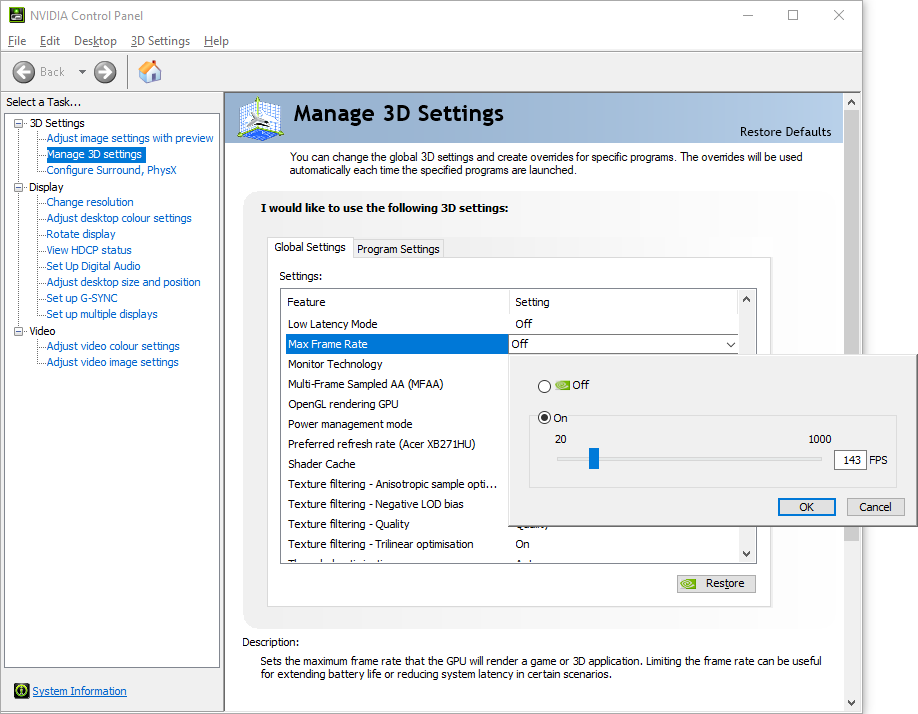
Damit lässt sich der gewünschte Wert exakt einstellen. Zunächst als globaler Wert, welcher sofort für alle Spiele und 3D-Anwendungen gilt (wieso brauche ich in AutoCAD mehr als 143fps auf einem 144Hz-Bildschirm?) und sich dann aber auch pro Spiel bzw. pro Programm individuell einstellen lässt.
Damit ist der Laptop bzw. PC immer bestens vorbereitet. Spielt man einen Triple-A-Titel auf 4K und “Ultra” und kommt ohnehin nur auf knapp über 60fps, zieht die Grafikkarte ihre 100% und der FPS-Limiter hat keine Wirkung. Hat man im Spiel aber mal eine ruhige Szene (z.Bsp. das Hauptmenü) oder falls man mal ältere Spiele spielt (oder bei neueren Spielen die unnötigen Effekte wie z.Bsp. Motion Blur deaktiviert), dann kann man die Systemauslastung mit dem FPS-Limiter massiv reduzieren und hat trotzdem ein absolut einwandfrei-flüssiges Spielerlebnis an seinen 144Hz oder wo auch immer man für sich selbst den Sweet Spot ansetzt.
Was leider noch fehlt, ist eine globaler Wert pro Bildschirm – z.Bsp. falls man häufig zwischen internem 144Hz-Bildschirm (unterwegs) und externem 300Hz-Bildschirm (zu Hause) wechselt. Da muss NVIDIA nochmal ran.
Zusammenfassung und Fazit
Schaut man sich die Vielfältigkeit der Gaming-Landschaft (von Indy über Retro bis zu Triple-A Blockbuster) und der unterschiedlichen Nutzeransprüche (Flüssigkeit vs. Eye Candy) an, stellt man fest: im Gegensatz zu NVIDIA Whisper Mode in der Standard-Einstellung ist ein manueller FPS-Limiter ist kein Kompromiss und auch kein Downgrade auf Konsolenverhältnisse. Sondern: er schneidet der NVIDIA-Karte in geeigneten Situationen völlig automatisch den unnötigen Exzess ab und sorgt somit für eine Reduktion von Temperatur, Lüfterlautstärke und Energieaufnahme ohne die Qualität oder das subjektive Spielerlebnis einzuschränken.
Denn selbst dann, wenn es sich nur um ein “paar” FPS handelt, die oberhalb des gewählten Limits abgeschnitten werden, beachte man das law of diminishing returns: es ist gerade diese performative Spitze des Eisberges die dem System besonders viele Mühen abringt, da mit zunehmender Energieaufnahme und Materialtemperatur die Ausbeute pro Watt merklich absinkt. Letztlich kommt das auch der Stromrechnung und ggf. der Lebensdauer der Hardware zugute.
Man hat die Grafikleistung dann, wenn man sie wirklich braucht. Und man schont sie dann, wenn (z.Bsp.) ~143fps genug sind. Wir würden daher jedem Nutzer empfehlen, ein Globales FPS-Limit auf (um) die eigene Hertz-Zahl einzustellen und dann ggf. weitere Ausnahmen pro Spiel festzulegen, z.Bsp. für competitive shooter. Das dauert keine 5 Minuten und stellt eine massive ‘Quality of Life’-Verbesserung dar. Das gilt natürlich für Desktop-PCs ebenfalls – aber ist eben aufgrund der thermischen Beschränkung bei Gaming Laptops besonders entscheidend.
Oder was meint ihr?
Habt ihr FPS-Limiter selbst im Einsatz? Spielt ihr ausschließlich Spiele oder Settings, die das System ohnehin zu 100% auslasten um auf spielbare FPS zu kommen? Seid ihr Puristen die ein FPS-Limit nicht mal mit der Kneifzange anfassen würden? Wollt ihr jede mögliche Effizienz aus eurem System rausholen? Oder seid ihr der Meinung, ein Laptop muss auch das üppige 230W-Netzteil voll auslasten können und trotzdem flüsterleise sein? Ist der Claim “Flüsterleises Gaming” übertrieben oder wart ihr selbst überrascht, wie leise euer Laptop in vielen Spielen trotz hochgradig flüssigen Gameplays sein kann?
Teilt es uns mit!
Um systematisches Feedback zu diesem Beitrag zu sammeln, haben wir hier eine kurze Umfrage entworfen:
• Umfrage: FPS Limiter at LCD Refresh Rate – Good or Bad?
(auf Google Forms, keine Anmeldung nötig)
Wir freuen uns auf euer Feedback!













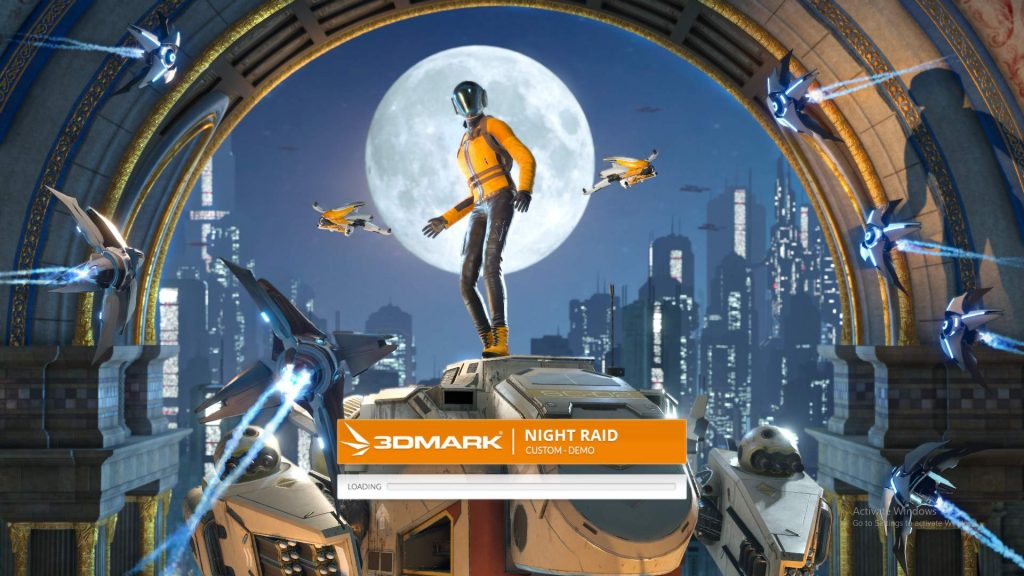
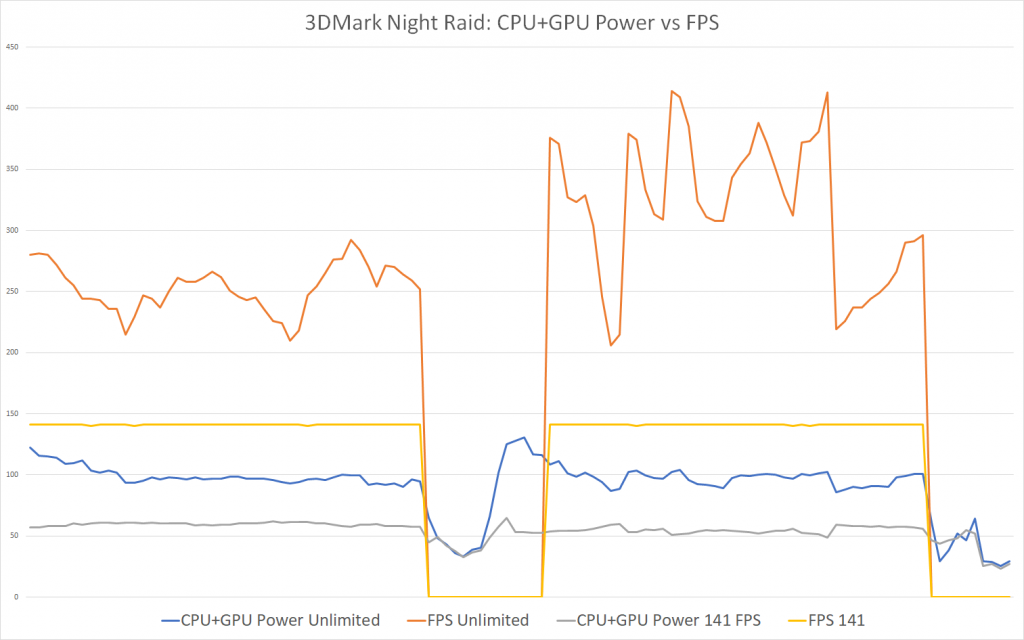

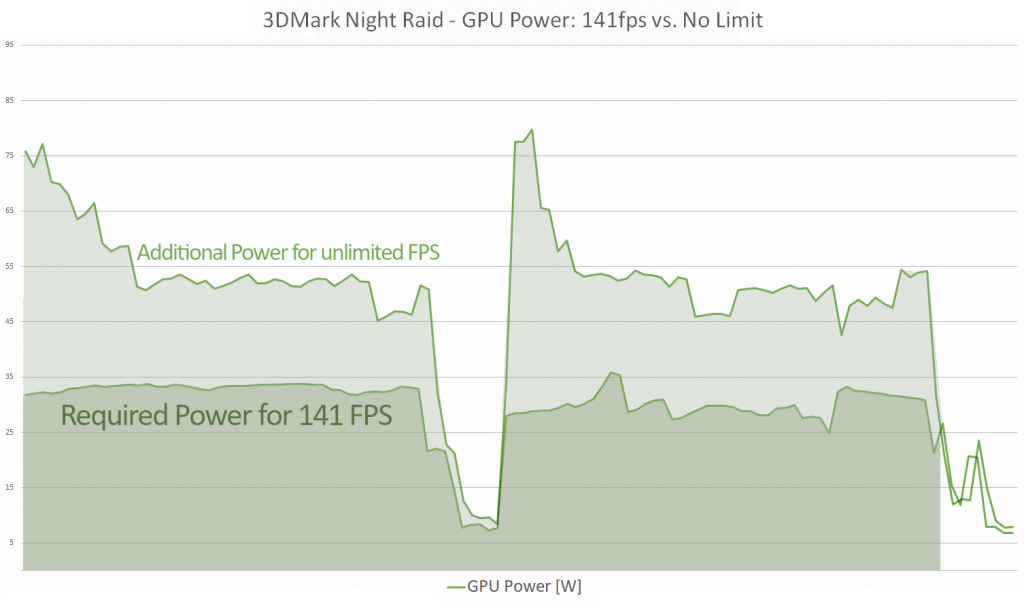
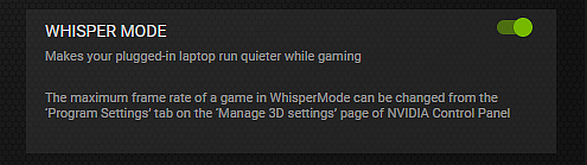


















Kommentieren